《selenium2 python 自动化测试实战》(8)——定位iframe
我们来看一段最早的代码:
# coding: utf-8from selenium import webdriver
from time import sleepdriver = webdriver.Firefox()driver.get("http://blog.hexun.com/")driver.find_element_by_id("read_btn").click()driver.maximize_window()sleep(3)
driver.find_element_by_id("username").send_keys("账号")driver.find_element_by_id("password").send_keys("密码")driver.find_element_by_xpath(".//*[@id='login12']/div/div/div/div[3]/input").click()sleep(3)
# 点击发送博客
driver.find_element_by_xpath(".//*[@id='login12']/div/div/div[3]/a[1]").click()sleep(3)curr = driver.current_window_handleall_curr = driver.window_handles
for i in all_curr:
if i != curr:driver.switch_to.window(i)sleep(2)driver.find_element_by_id("hxjy_blog_tit").send_keys(u"我的文章")
driver.switch_to.frame(driver.find_element_by_xpath(".//*[@id='editorContainer']/iframe"))sleep(2)
driver.find_element_by_xpath("html/body").click()driver.find_element_by_xpath("html/body").send_keys(u"童林")driver.switch_to.default_content()
# 页面下拉js = "var q=document.documentElement.scrollTop=1000"driver.execute_script(js)driver.find_element_by_xpath(".//*[@id='hxjy_blog_label']").send_keys(u"测试")driver.find_element_by_xpath(".//*[@id='postarticle']").click()
这是我第一篇讲selenium时发给大家看的代码,现在我就就拿这段代码举例子:
1、如何辨别是不是iframe
我们用箭头所指工具点击要查看的元素后,在FirePath选项卡下,方框所示的位置会有"iframe.editor"或者"iframe"的提示,这时候我们就可以确定——这是一个iframe。
2、定位iframe
这个我觉得有点麻烦,不知道各位大神怎么定位,我说一下我的思路,大家可以参考。由于一点编辑框就进入iframe,导致我不知道怎么定位这个iframe的位置,于是我选择定位这个iframe上面的元素,也就是定位下图方框那里,然后看下面的元素,点开div标签,在里面找iframe,方便的是鼠标移动到标签上时页面会有显示对应的位置:
上图我们看到了iframe,然后把鼠标放到iframe上,右键选择copy xpath:
这样我们就定位到了iframe的位置。
定位到了以后,我们要转移到iframe上,pycharm里提示的方法是switch_to_frame(),但是这个方法已经过时了,如果你用这个方法,pycharm会划线提醒你,最新的方法是switch_to.frame(),传的参数就是iframe的定位也就是代码里黑色那句:
driver.switch_to.frame(driver.find_element_by_xpath(".//*[@id='editorContainer']/iframe"))
现在我们进入了iframe,接下来正常进行定位、输入内容就可以了(看代码)
3、怎么跳出iframe
进入了iframe以后就像进入了一个盒子,盒子里面的东西可以找到,可是盒子外面的东西是找不到的。所以当我们操作完成,继续定位发现下图方框处变成Top Window时,证明这已经不是iframe,我们需要跳出盒子了
一句话就能跳出来,就像有的人和你说“我已经放下了”就离开你一样,哈哈,你也可以这么潇洒的对不爱你的人说。
也是一句话,就是最上面代码中的黑色斜体字:
driver.switch_to.default_content()
这样就跳出iframe了。好多登录框、文章输入框都是iframe写的,现在对你来说应该已经不难了,大家快试试吧~~
遇到问题可以留言哦~
微信公众号搜索“自动化测试实战”或扫描下方二维码添加关注~~~
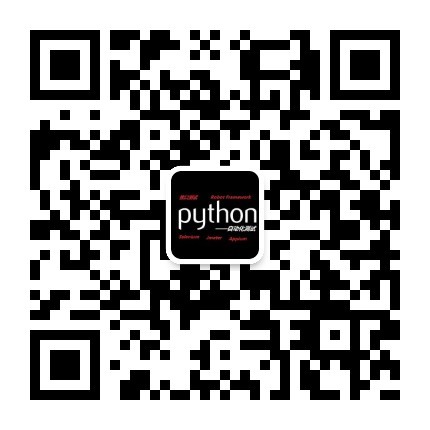
《selenium2 python 自动化测试实战》(8)——定位iframe的更多相关文章
- 船长带你看书——《selenium2 python 自动化测试实战》(1)
有很多selenium的教程,你没有从头看,当你看的时候已经很难跟上作者的节奏了.现在,你有机会再从头学一次了.从今天开始,船长会从最基本的知识开始,和大家一起学selenium.能不能跟着一起就看大 ...
- selenium2 python自动化测试实战(回归测试)
selenium2 python自动化测试实战 最近接手商城的项目,针对后台测试,功能比较简单,但是流程比较繁多,涉及到前后台的交叉测试.在对整个项目进行第一轮测试完成之后,考虑以后回归测试任务比较重 ...
- 《selenium2 python 自动化测试实战》(7)——定位一组对象
定位一组对象 定位一组对象——find_elements_by_...(),注意,这里是elements,复数.返回的结果是一个列表,我们取值的时候就要用列表取值的方式来获得自己想要的元素.需要注意的 ...
- Selenium2+Python自动化测试实战
本人在网上查找了很多做自动化的教程和实例,偶然的一个机会接触到了selenium,觉得非常好用.后来就在网上查阅各种selenium的教程,但是网上的东西真的是太多了,以至于很多东西参考完后无法系统的 ...
- 船长带你看书——《selenium2 python 自动化测试实战》(2)浏览器操作
浏览器操作 # coding: utf-8 from selenium import webdriver from time import sleep driver = webdriver.Firef ...
- 《selenium2 python 自动化测试实战》(20)——Selenium工具介绍
(一)Selenium IDE Firefox的一个插件,有助于我们理解测试框架.在附加组件里搜索下载,一般搜的结果里前几个都不是,得点那个查看更多才行,找到这个: 安装以后浏览器工具栏会有: 安装好 ...
- 《selenium2 python 自动化测试实战》(19)——webdriver错误截图
webdriver 提供错误截图函数 get_screenshot_as_file(),可以帮助我们跟踪 bug,在脚本无法继续执行时候, get_screenshot_as_file()函数将截取当 ...
- 《selenium2 python 自动化测试实战》(15)——调用js控制滚动条等操作
看代码: # coding=utf-8 from time import sleepfrom selenium import webdriver driver = webdriver.Firefox( ...
- 《selenium2 python 自动化测试实战》(17)——几个cookies操作
之前我们已经学过利用cookies跳过验证码登录了,那时候我们用的方法是add_cookie()方法,这里再给大家介绍两个,一般情况下我们用不到,了解一下就可以,而且如果真的用到的时候百度也很快的: ...
随机推荐
- NPOI2.2.0.0实例详解(八)—设置EXCEL单元格【数字格式】
using System; using System.Collections.Generic; using System.Linq; using System.Text; using System.T ...
- [java]BoneCP 参数详解
BoneCP 参数详解: ======================================== 一.BoneCP配置文件格式(bonecp-config.xml): xml versio ...
- AsyncCallback 异步回调委托
js是单线程语言,单线程就意味着,所有任务需要排队,前一个任务结束,才会执行后一个任务.如果前一个任务耗时很长,后一个任务就不得不一直等着. 如果排队是因为计算量大,CPU忙不过来,倒也算了,但是很多 ...
- 9.深入理解AbstractQueuedSynchronizer(AQS)
1. AQS简介 在上一篇文章中我们对lock和AbstractQueuedSynchronizer(AQS)有了初步的认识.在同步组件的实现中,AQS是核心部分,同步组件的实现者通过使用AQS提供的 ...
- SPOJ-394-ACODE - Alphacode / dp
ACODE - Alphacode #dynamic-programming Alice and Bob need to send secret messages to each other and ...
- HDU 4417 BIT or ST
Super Mario Time Limit: 2000/1000 MS (Java/Others) Memory Limit: 32768/32768 K (Java/Others)Total ...
- linux杀毒软件clamav安装与使用
#clamav安装与使用 ###第一步:Clamav下载http://www.clamav.net/downloads wget http://www.clamav.net/downloads/pro ...
- laravel5.5种的Eloquent ORM的使用:
控制器方法: //Eloquent ORM的使用: public function orm1() { //all() /*$students=Student::all(); dd($students) ...
- 内存保护机制及绕过方法——通过覆盖部分地址绕过ASLR
ASLR保护机制 ASLR简介 微软在Windows Vista.2008 server.Windows 7.Windows 8等系统的发布中, 开始将ASLR作为内置的系统保护机制运行, 将系统映像 ...
- jquery 动态创建 DIV
方法一: var creatediv= function(){ var parentdiv=$('<div></div>'); //创建一个父div ...
